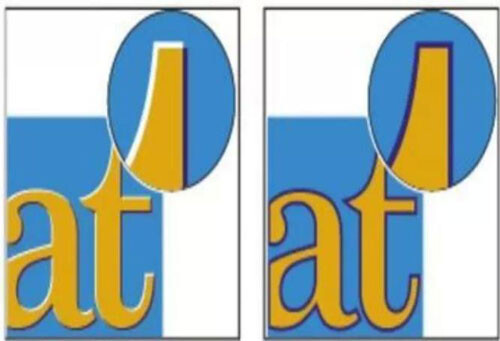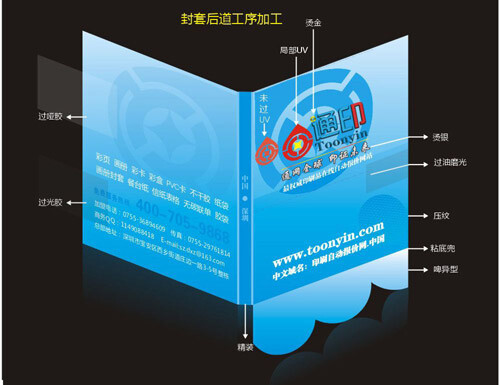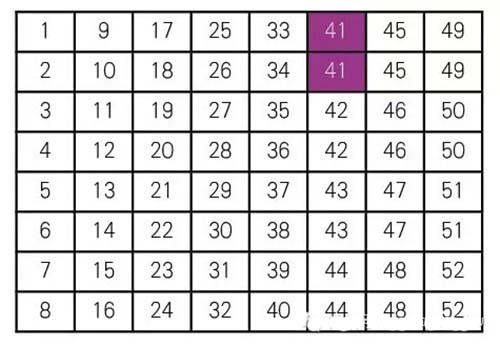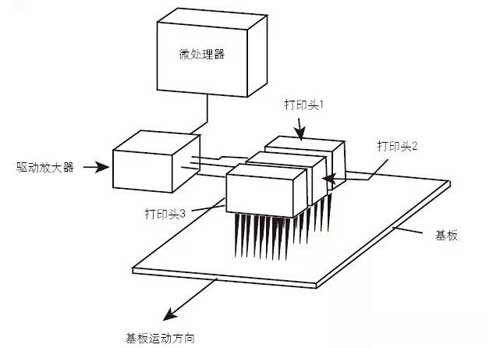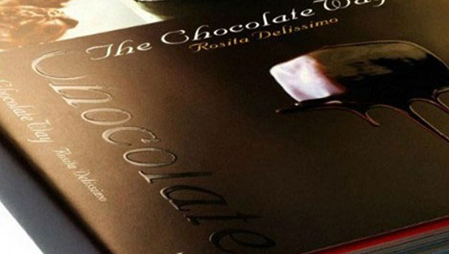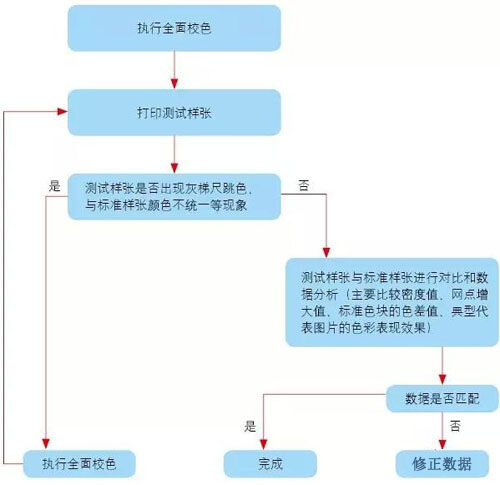“鲜橙汁”听罐包装设计案例(八)
( 5 ) 保持 图 5-36 当前文件状态,运用工具箱中的 【矩形选框工具】框选听罐的正面,框选范围如图 5-41 所示。然后按 Ctrl+C 【复制】键,再转换到图 5-40 文件状态,按 Ctrl+V 【粘贴】键,将听罐包装的正面粘贴到“立体效果图”文件内为“图层 1 ”;并按 Ctrl+T 【自由变换】键,将听罐包装的正面缩小至听罐轮廓大小,如图 5-42 所示。 ( 6 )保持选取“图层 1 ”状态,执行菜单栏【编辑】→【变换】→【旋转 90 度】(顺时针)命令,将“图层 1 ”旋转。再执行菜单栏【滤镜】→【扭曲】→【切变】命令,在弹出的【切变】对话框中调整切变弧度,如图 5-43 和图 5-44 所示。 ( 7 )保持选取切变后“图层 1 ”状态,执行菜单栏【编辑】→【变换】→【旋转 90 度】(逆时针),将切变的包装正面保持与听罐轮廓居中状态。接着将“图层 1 ”的【不透明度】调整为 50% ,透出听罐的轮廓,如图 5-45 所示。然后单击工具箱中的 【钢笔工具】,根据听罐的可印刷面积勾出路径,如图 5-46 所示。 ( 8 )勾画路径完成后按 Ctrl+Enter 键将其载入选区,如图 5-47 所示。接着按 Ctrl+Shift+I 【反选】键,选择勾选路径以外的选区,然后按 Delete 键,删除选区区域,如图 5-48 所示。 ( 9 )选择【图层】面板右上方的“不透明度”调整设置,将透明度恢复为 100% ,如图 5-49 所示。 ( 10 )保持选取“图层 1 ”状态,单击工具箱中的 【矩形选框工具】选取听罐的明暗交界线,按 Ctrl+Alt+D 键,在弹出的【羽化】对话框中设置羽化值为 80 像素。接着按 Ctrl+M 键,在弹出的【曲线】对话框中调整色彩曲线,调整参数,效果如图 5-50 所示。 (一)(二)(三)(四)(五)(六)(七)(八)(九)(十)(十一)